Hoe gebruik je Stop Als Waar bij voorwaardelijke opmaak in Excel?
In Microsoft Excel kun je meerdere regels voor voorwaardelijke opmaak tegelijk toepassen. Maar als je wilt stoppen met het verwerken van de andere regels wanneer de eerste voorwaarde is bereikt, wat kun je dan doen? Eigenlijk biedt de functie voor voorwaardelijke opmaak een Stop Als Waar hulpmiddel dat het verwerken van de huidige regel kan stoppen wanneer de voorwaarde wordt voldaan en de andere regels negeert. Deze handleiding laat zien hoe je de Stop Als Waar functie gebruikt bij voorwaardelijke opmaak.
Gebruik Stop Als Waar bij voorwaardelijke opmaak in Excel
Gebruik Stop Als Waar bij voorwaardelijke opmaak in Excel
Volg de volgende stappen om te weten hoe je Stop Als Waar gebruikt bij voorwaardelijke opmaak in Excel.
Neem de pictogramsets als voorbeeld, bekijk de onderstaande schermafbeelding:
De groene pictogrammen geven waarden aan die >=90 zijn, en de gele pictogrammen geven waarden aan die < 90 en >= 80 zijn, tenslotte geven de rode pictogrammen waarden aan die < 80 zijn.

Nu wil ik alleen de groene pictogrammen in het bereik behouden om mij alleen te informeren over de waarden die >=90 zijn.
1. Selecteer het celbereik en klik op Voorwaardelijke opmaak > Regels beheren onder het tabblad Start. Zie schermafbeelding:

2. Klik in het dialoogvenster Voorwaardelijke opmaakregelsbeheer op de knop Nieuwe regel.
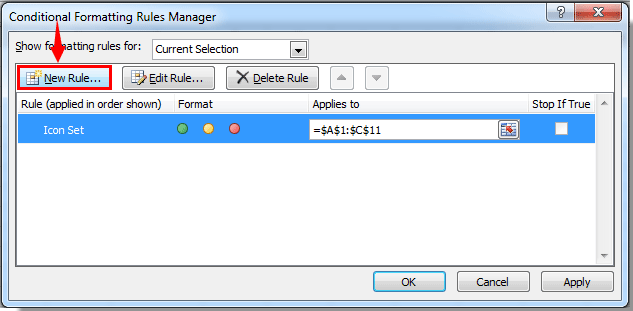
3. In het dialoogvenster Regel voor opmaak bewerken moet je:
1). Selecteer Alleen cellen met inhoud opmaken in het vak Regeltype selecteren;
2). Specificeer in de sectie Regelbeschrijving bewerken je regelvoorwaarden. In dit geval wil ik alleen de groene pictogrammen behouden waarvan de waarden >=90 zijn, dus onder de sectie Alleen cellen met inhoud opmaken, kies Celwaarde en selecteer niet tussen, en voer in de laatste twee tekstvakken de criteria in die je nodig hebt, in dit voorbeeld voer ik =90 en =100 in;
3). Hier kies ik geen opmaak;
4). Klik op de knop OK. Zie schermafbeelding:
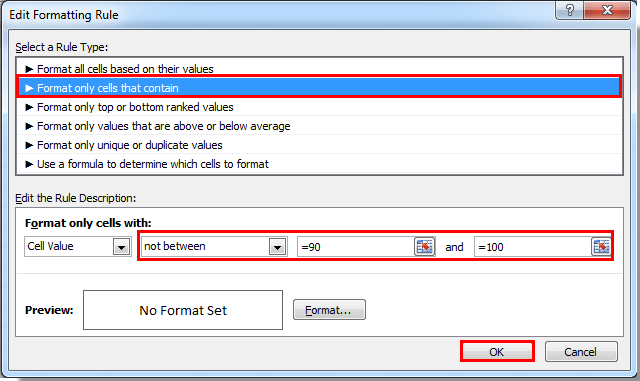
4. Vervolgens keert het terug naar het dialoogvenster Voorwaardelijke opmaakregelsbeheer, vergeet niet het vak Stop Als Waar aan te vinken voor de regel die je hierboven hebt gemaakt. Klik vervolgens op de knop OK.

Dan zie je dat alle gele en rode pictogrammen verdwenen zijn en alleen de groene blijven.

Gerelateerde artikelen:
- Hoe voorwaardelijk cellen opmaken als ze #N/B bevatten in Excel?
- Hoe voorwaardelijk datums minder dan/groter dan vandaag opmaken in Excel?
- Hoe voorwaardelijk de eerste herhaling opmaken of markeren in Excel?
- Hoe voorwaardelijk negatief percentage rood opmaken in Excel?
Beste productiviteitstools voor Office
Verbeter je Excel-vaardigheden met Kutools voor Excel en ervaar ongeëvenaarde efficiëntie. Kutools voor Excel biedt meer dan300 geavanceerde functies om je productiviteit te verhogen en tijd te besparen. Klik hier om de functie te kiezen die je het meest nodig hebt...
Office Tab brengt een tabbladinterface naar Office en maakt je werk veel eenvoudiger
- Activeer tabbladbewerking en -lezen in Word, Excel, PowerPoint, Publisher, Access, Visio en Project.
- Open en maak meerdere documenten in nieuwe tabbladen van hetzelfde venster, in plaats van in nieuwe vensters.
- Verhoog je productiviteit met50% en bespaar dagelijks honderden muisklikken!
Alle Kutools-invoegtoepassingen. Eén installatieprogramma
Kutools for Office-suite bundelt invoegtoepassingen voor Excel, Word, Outlook & PowerPoint plus Office Tab Pro, ideaal voor teams die werken met Office-toepassingen.
- Alles-in-één suite — invoegtoepassingen voor Excel, Word, Outlook & PowerPoint + Office Tab Pro
- Eén installatieprogramma, één licentie — in enkele minuten geïnstalleerd (MSI-ready)
- Werkt beter samen — gestroomlijnde productiviteit over meerdere Office-toepassingen
- 30 dagen volledige proef — geen registratie, geen creditcard nodig
- Beste prijs — bespaar ten opzichte van losse aanschaf van invoegtoepassingen